
Talaan ng mga Nilalaman:
- Hakbang 1: Pagkuha ng Mga Materyales
- Hakbang 2: Pag-iipon ng Hardware
- Hakbang 3: Pag-set up ng Mga Motors
- Hakbang 4: Pag-set up ng Camera
- Hakbang 5: Pag-set up ng Arduino
- Hakbang 6: Pag-set up ng Raspberry Pi
- Hakbang 7: Pagkonekta sa Raspberry Pi at sa Arduino
- Hakbang 8: Pagbubuo ng Imahe
- Hakbang 9: Imahinasyon
- May -akda John Day [email protected].
- Public 2024-01-30 13:14.
- Huling binago 2025-01-23 15:13.

Sa aming proyekto, gumawa kami ng isang homemade scanner na ginamit namin upang suriin ang mga takdang-aralin at iba pang mga piraso ng pagsulat upang makita ang mga palatandaan ng pagkalungkot. Gayunpaman, ang scanner na ito ay maaaring magamit upang gumawa ng higit pa sa na! Ang iyong imahinasyon ang tanging limitasyon na mayroon ka! Halimbawa, maaari mo itong magamit upang makita ang mga problema sa sining o kahit na upang regular na i-scan ang mga dokumento. Hinahayaan kang Sumisid!
Hakbang 1: Pagkuha ng Mga Materyales
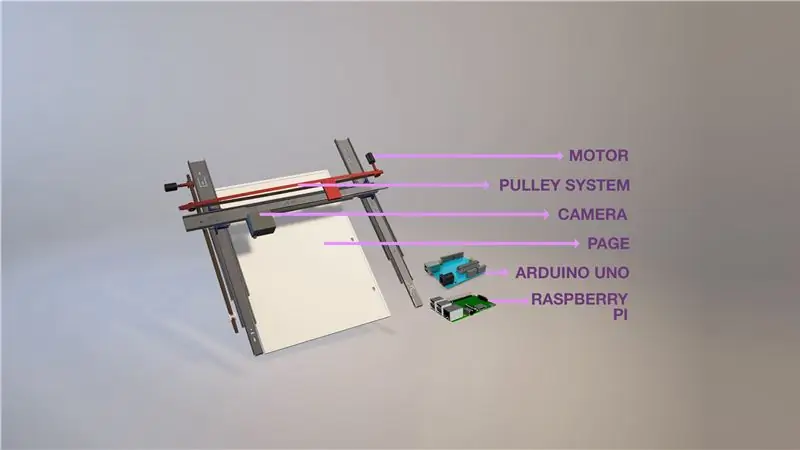
Ang mga materyales na ginamit namin ay madaling magagamit sa merkado. Ang pinakamahirap na bagay na makuha ay isang solong sistema ng kalo na pinamamahalaang namin sa huli. Ang mga materyales na kinakailangan para sa proyektong ito ay:
- Dalawang 360 degree servos o isang servo at isang DC motor
- 3 mga drawer ng drawer
- Isang sistema ng kalo
- Mga Board ng MDF
- Isang Arduino Uno
- Isang Raspberry Pi
- Isang module ng webcam o RPI camera
- Mga kable ng jumper
- Isang BreadBoard
Hakbang 2: Pag-iipon ng Hardware
- Upang tipunin ang hardware, i-bolt ang dalawa sa mga glider na parallel sa bawat isa na may puwang na humigit-kumulang na lapad ng isang A4 sheet sa isang MDF board.
- Susunod, i-bolt ang pangwakas na glider sa tuktok ng pag-setup na ito upang ito ay patayo sa iba pang dalawang mga glider at gumagalaw sa tabi nila.
Ang paunang pag-set up na ito ay sapat na upang simulang makita kung paano magiging hitsura ang pag-set up. Ang mga parallel glider ay dapat na ilipat pataas at pababa at ang isa sa itaas ay dapat payagan ang kaliwa hanggang kanang kilusan. Upang patatagin ang pag-set up, maglakip ng isa pang MDF strip sa pagitan ng mga parallel glider tungkol sa 10 pulgada ang layo mula sa patayo na glider. Makakatulong ito kung gumagamit ka ng isang DC motor sa halip na ang pangalawang servo din
Hakbang 3: Pag-set up ng Mga Motors
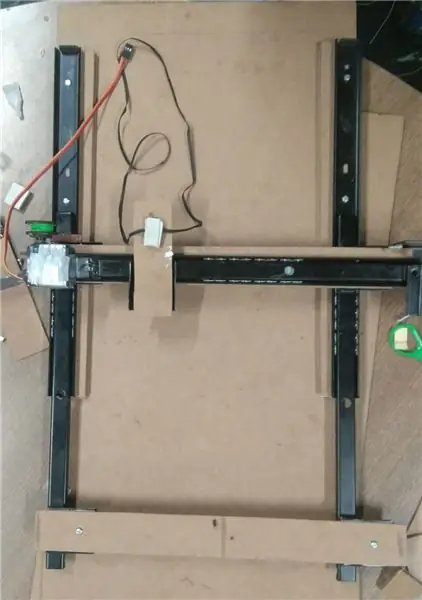
Kung gumagamit ka ng dalawang servo motor, dalawang mga pulley system ang kinakailangan.
- Sa pamamagitan ng dalawang servo motor, ilakip ang isang pulley wheel sa tuktok ng bawat isa sa mga ito
- I-set up ang isa sa mga kahilera sa mga parallel glider at pagkatapos ay maglakip ng isa pang gulong pulley malapit sa base ng glider.
- Gamit ang pag-setup ng pulley, ikabit ito sa isa sa mga parallel glider. Kapag umiikot ang pulley, ang dalawang parallel glider ay dapat na gumalaw kasabay.
- Ulitin ang pag-set up na ito para sa patayo na glider sa pamamagitan ng paglakip ng isang MDF strip sa tuktok ng glider at i-set up ang pulley system doon.
Kung gumagamit ka lamang ng isang servo motor at isang DC motor,
- Ikabit ang servo motor na ito tulad ng inilarawan sa itaas ngunit para lamang sa patayo na bahagi
- Ikabit ang motor na DC ng isang haba ng A4 plus 5 pulgada ang layo mula sa base ng mga glider. Siguraduhin na ang motor na DC ay patagilid tulad ng ipinakita sa video sa ibaba
- Maglakip ng isang pulley cable strip mula sa motor na ito sa pangalawang MDF strip na naka-attach sa nakaraang hakbang
TINIGURO NI PS ANG LAHAT NG MGA SANGKON AY LIGTAS SA IBA AY MABABA SA ITO SA SUSUNOD NA HAKBANG.
Hakbang 4: Pag-set up ng Camera

Ikabit ang Camera sa patayo na glider tulad ng sa video at larawan na ipinakita sa hakbang na ito. Ang Camera ay makakataas ng bahagyang mas mataas at ang pag-setup ay hindi dapat dumating sa imahe. Dadalhin ang ilang pagsubok at error ngunit madali itong gawin. Para sa isang mas mahusay na pag-scan sa resolusyon, Gumamit ng isang mas mataas na resolusyon ng kamera!
Siguraduhin na ang lens ay parallel sa pahina upang makuha ang pinaka-unstretched na imahe.
Hakbang 5: Pag-set up ng Arduino
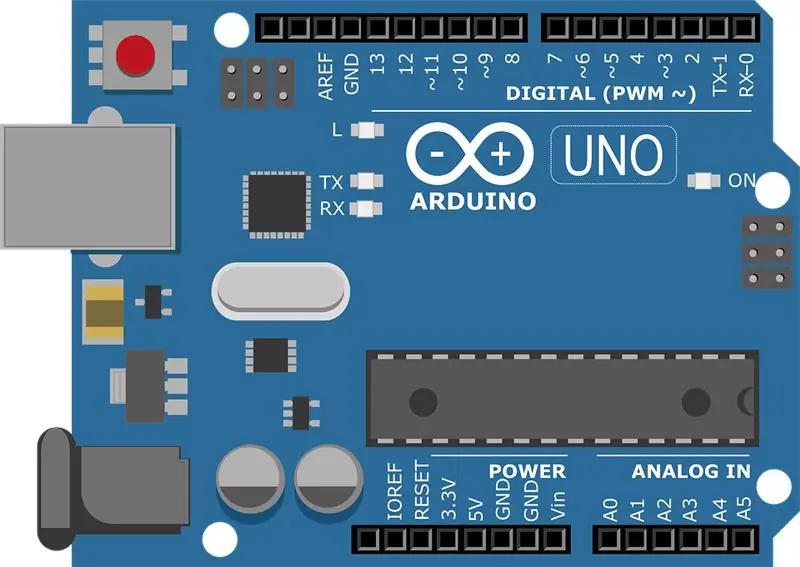
Ang Arduino ay kukuha ng ilang trabaho upang mai-setup dahil ang lahat ng mga motor ay makakonekta dito. Upang magawa ito, Tingnan ang isang tutorial sa kung paano mag-set up ng isang Arduino na may mga stepper motor at may isang DC motor. Ang mga pagpapaandar na maiugnay dito ay:
Para sa Perpendicular Glider:
- Ang Pulley system ay dapat ilipat ito sa 3 o higit pang magkakaibang mga lokasyon depende sa lapad ng larawan na makakamit ng camera. Ang taas ng camera ay maaari ding maiakma ayon dito upang mabawasan ang pagkarga ng motor.
- Matapos maabot ng motor ang dulo ng pahina, Dapat itong bumalik sa orihinal nitong posisyon
Para sa Parallel glider:
Sa isang Servo:
Ang pulley system ay dapat na gumana kasabay ng motor tulad ng nakikita sa itaas. Sa tuwing kumpleto ang isang linya, dapat na ilipat ng system ang pahina ayon sa taas ng imaheng kinukuha ng camera
Gamit ang isang DC Motor:
Ang mga glider ay dapat na hilahin pababa sa parehong haba ng taas ng imahe. Gumamit ng isang sistema ng pindutan para dito dahil maaaring mabawasan ng DC Motors ang lakas ng baterya sa loob ng isang panahon
Hakbang 6: Pag-set up ng Raspberry Pi
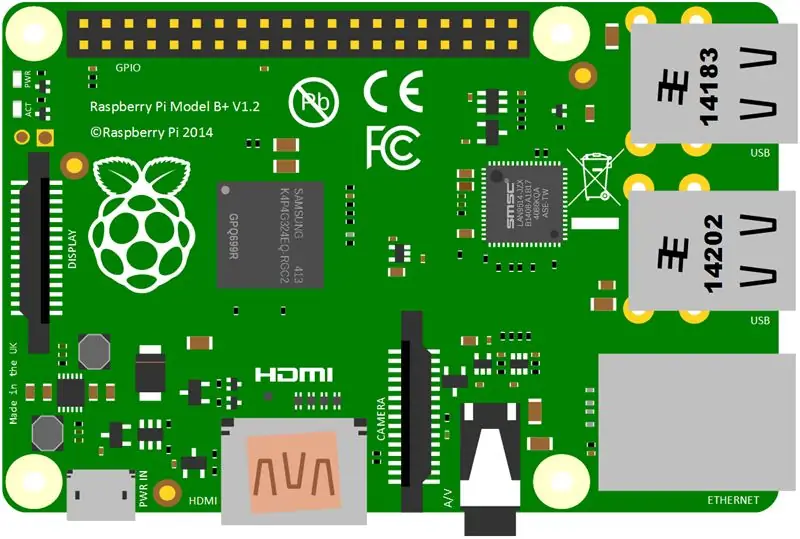
Ikonekta ang camera sa Raspberry Pi. Maghanap sa online upang malaman kung paano magsulat ng isang code na nagbibigay-daan sa iyo upang kumuha ng mga imahe mula sa Raspberry Pi. Ito ay simpleng usapin lamang ng pagtingin sa code ng Camera mula sa terminal at pagsulat ng isang loop ng pagsisimula.
Hakbang 7: Pagkonekta sa Raspberry Pi at sa Arduino
Ikonekta ang isang Mataas / Mababang output pin ng Arduino Pin sa input pin ng Raspberry Pi.
Idagdag ang bahaging ito sa loop ng larawan at programa ang Arduino tulad na ang pin ay nagpapadala lamang ng isang mataas na signal kapag ang motor ay hindi gumagalaw at ang camera ay nakaposisyon sa bahagi ng pahina kung saan dapat makuha ang imahe. Tiyaking ipinadala ang lahat ng mga imaheng ito sa isang computer o nakaimbak sa Raspberry Pi.
Hakbang 8: Pagbubuo ng Imahe
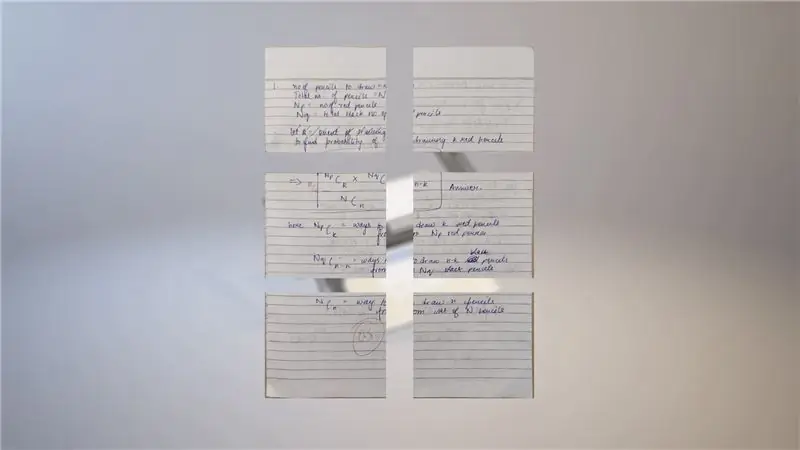
Upang matiyak na muling maitayo ang imahe, Tingnan ang PIL at ang mga librong Numpy sa sawa. Kasabay nito, maaari itong magamit upang muling maitayo ang imahe.
At ngayon, Kumpleto na ang Scanner!
Hakbang 9: Imahinasyon
Ngayon, gamitin ang scanner ayon sa gusto mo! Ayon sa kaugalian o bilang isang bagay na kamangha-manghang! Magsaya ka dito!
Inirerekumendang:
Homemade Electronic Drum Kit Na May Arduino Mega2560: 10 Mga Hakbang (na may Mga Larawan)

Homemade Electronic Drum Kit Sa Arduino Mega2560: Ito ang aking Arduino Project. Paano bumuo ng isang e-drum kit kasama si Arduino? Kumusta mahal na mambabasa! -Bakit ang paggawa ng gayong isang proyekto? Una sa lahat dahil kung gusto mo ang mga ganitong uri ng bagay, masisiyahan ka talaga sa proseso ng trabaho. Pangalawa, dahil ang talagang murang co
Homemade Jenga Block Spectrophotometer para sa Mga Eksperimento sa Algae: 15 Mga Hakbang
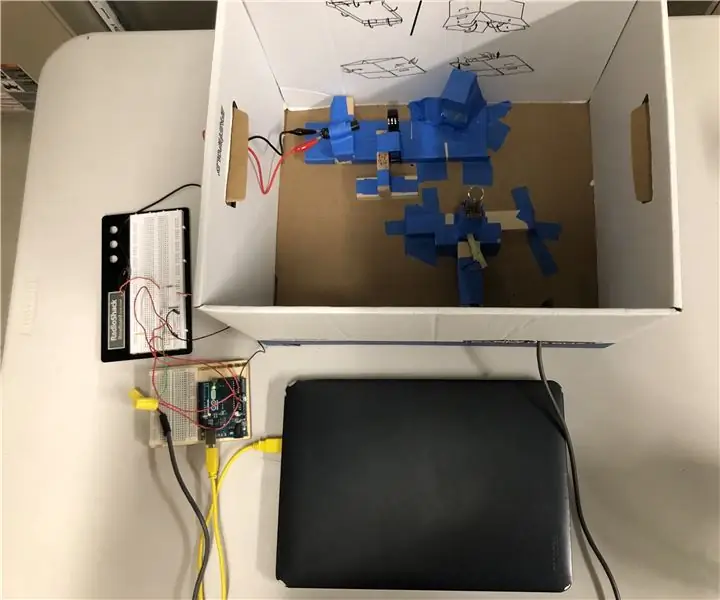
Homemade Jenga Block Spectrophotometer para sa Mga Eksperimento sa Algae: Ang algae ay mga photosynthetic protista at, tulad nito, ay kritikal na mga organismo sa mga chain ng pagkain sa tubig. Sa mga buwan ng tagsibol at tag-init, gayunpaman, ang mga ito at iba pang mga mikroorganismo ay maaaring dumami at mapuno ang likas na mapagkukunan ng tubig, na magreresulta sa pag-ubos ng oxygen
Retro-Gaming Machine Na May Raspberry PI, RetroPie at Homemade Case: 17 Mga Hakbang (na may Mga Larawan)

Retro-Gaming Machine Na May Raspberry PI, RetroPie at Homemade Case: Ilang oras na ang nakakaraan natagpuan ko ang isang pamamahagi ng Linux para sa Raspberry Pi na pinangalanang RetroPie. Nalaman ko kaagad na ito ay isang mahusay na ideya na may mahusay na pagpapatupad. Isang layunin na Retro-gaming system nang walang mga hindi kinakailangang tampok. Brilliant. Di nagtagal, nagpasya akong
Ciclop 3d Scanner Aking Daan Hakbang: 16 Mga Hakbang (na may Mga Larawan)

Ciclop 3d Scanner My Way Hakbang sa Hakbang: Kumusta, malalaman ko ang sikat na Ciclop 3D scanner. Ang lahat ng mga hakbang na naipaliwanag nang maayos sa orihinal na proyekto ay wala. Gumawa ako ng ilang pag-aayos upang gawing simple ang proseso, una Nai-print ko ang base, at kaysa sa muling pag-restilize ko ang PCB, ngunit magpatuloy
PAANO GUMAGAWA NG HOMEMADE INCUBATOR: 7 Mga Hakbang (na may Mga Larawan)

PAANO GUMAWA NG HOMEMADE INCUBATOR: Ngayon ay gumagawa ako ng isang simpleng incubator ng itlog na madaling gawin at hindi nangangailangan ng anumang mga kumplikadong bahagi, ang incubator ay isang makina na pinapanatili ang temperatura at halumigmig at kapag inilagay namin ang mga itlog dito ay mapipisa ang mga itlog tulad ng isang manok ay
